在iphone是不是有看到那種可以顯示時鐘、日期、電量等透明組件?那麼這個組件叫什麼?又要如何進行設置呢?下面就來教大家。
1. iPhone屏幕桌布截圖
首先擷取一張iPhone透明背景桌布,先長按主畫面不放,進入抖動編輯狀態,直接滑到最後一頁,再往左滑動就會出現完全沒有 App 圖示,就可以利用iPhone快捷鍵截取畫面。
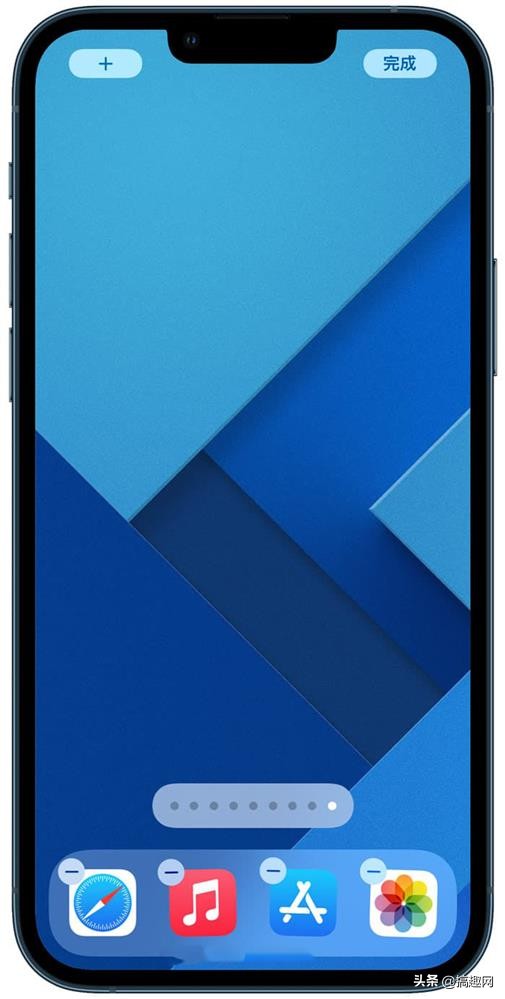
2. 設定iPhone透明桌布背景
下載“Top widgets”圖片小組件 App 。
ps:直接到App Store下載即可
打開 Top widgets App 點選“透明小組件”,如果iPhone有設定自動變換深淺色,可以將“IOS深淺色外觀2種截圖”功能打開,分別設定iPhone淺色截圖和深色截圖,替換剛擷取的桌布。
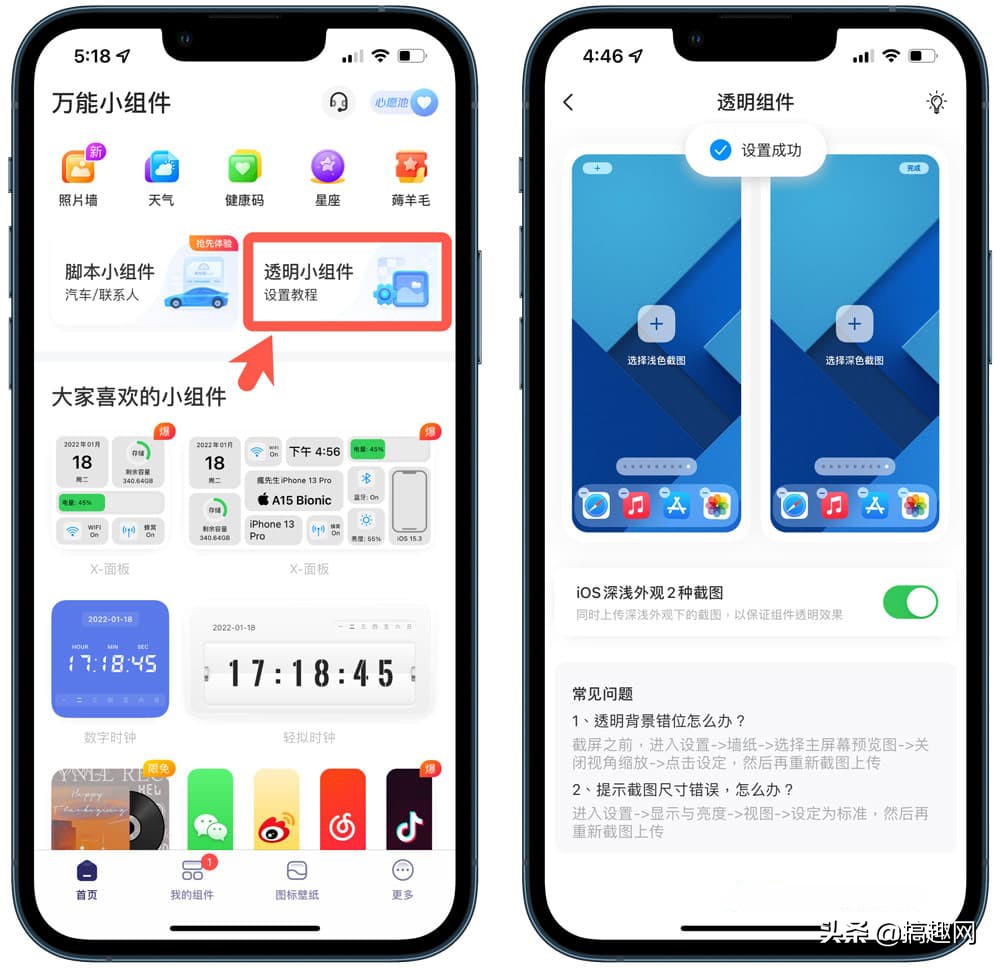
3. 新增透明桌布小工具 Top Widgets
當設定iPhone透明背景後,可以回到“Top Widgets”App 首頁,裡面有大量不同類型的小工具可用,像是系統工具(X-面板)、照片、日歷、到數日等,挑選想要擺放的透明小工具。
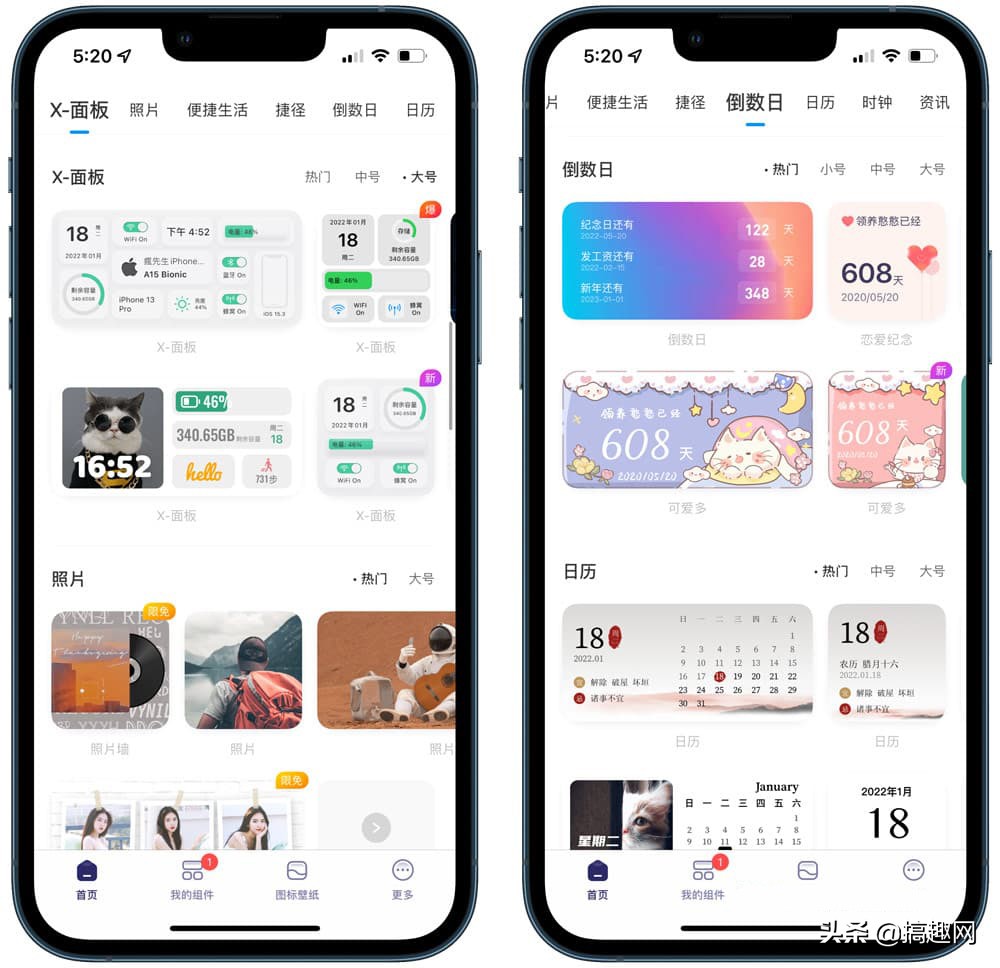
以 X-面板為例子,選擇後就可以自訂主體顏色、邊框顏色和位置,甚至可以將小工具改為“透明”背景,全設定完成後,點下“保存到我的組件”。
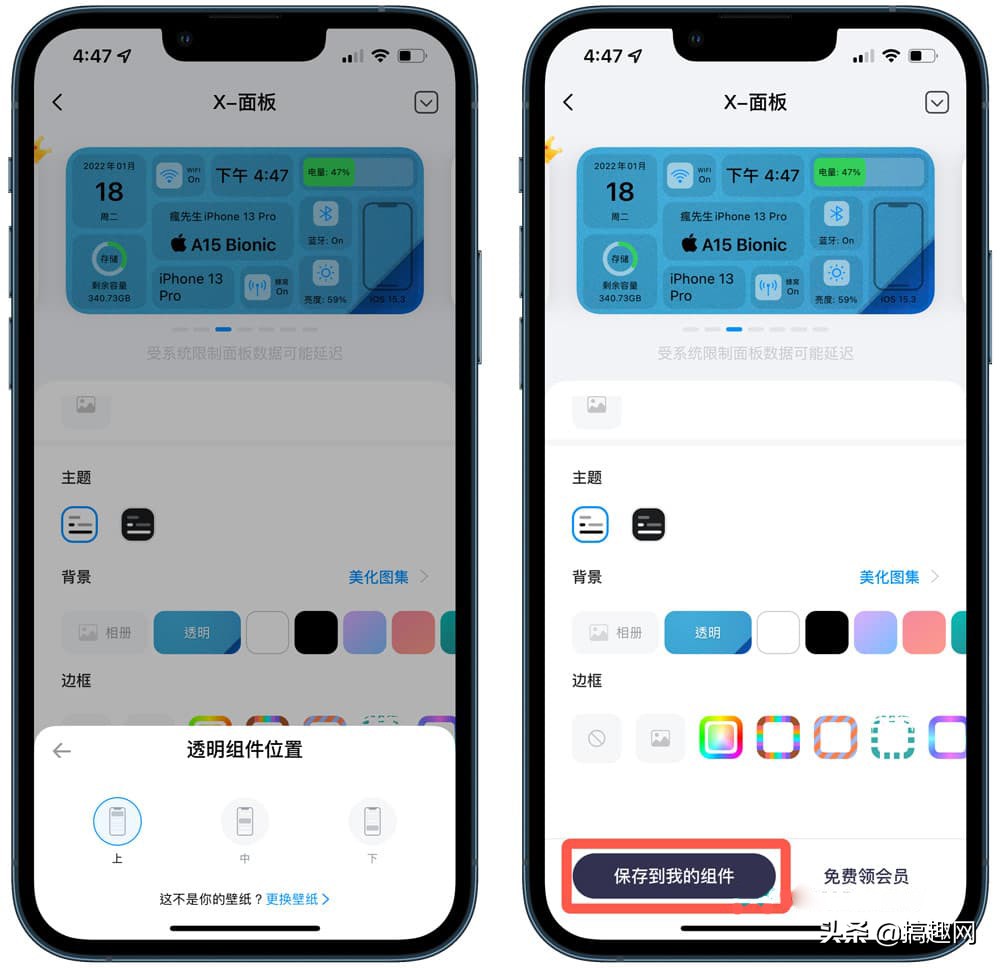
4. 替 iOS桌面新增透明小工具
再來要將 Top Widgets 小工具放在桌面上,直接長按iPhone桌面不放,點選左上角“加號”,從小工具清單內找到“Top Widgets”萬能工具組。
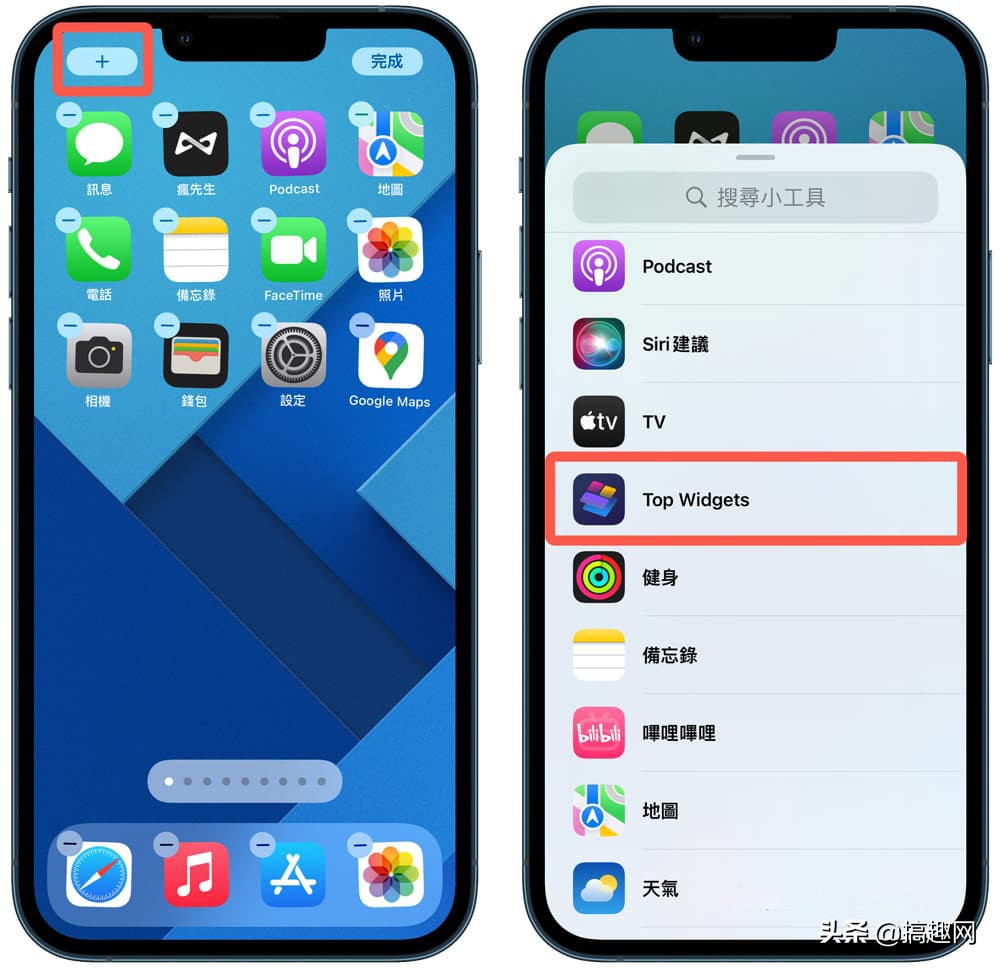
選擇剛設定的尺寸(可左右滑動選擇),按下“加入小工具”就能將 Top Widgets 放到iPhone桌面上;此時會發現小工具無法顯示資訊該怎麼辦?直接壓住小工具不放,選擇“編輯小工具”。
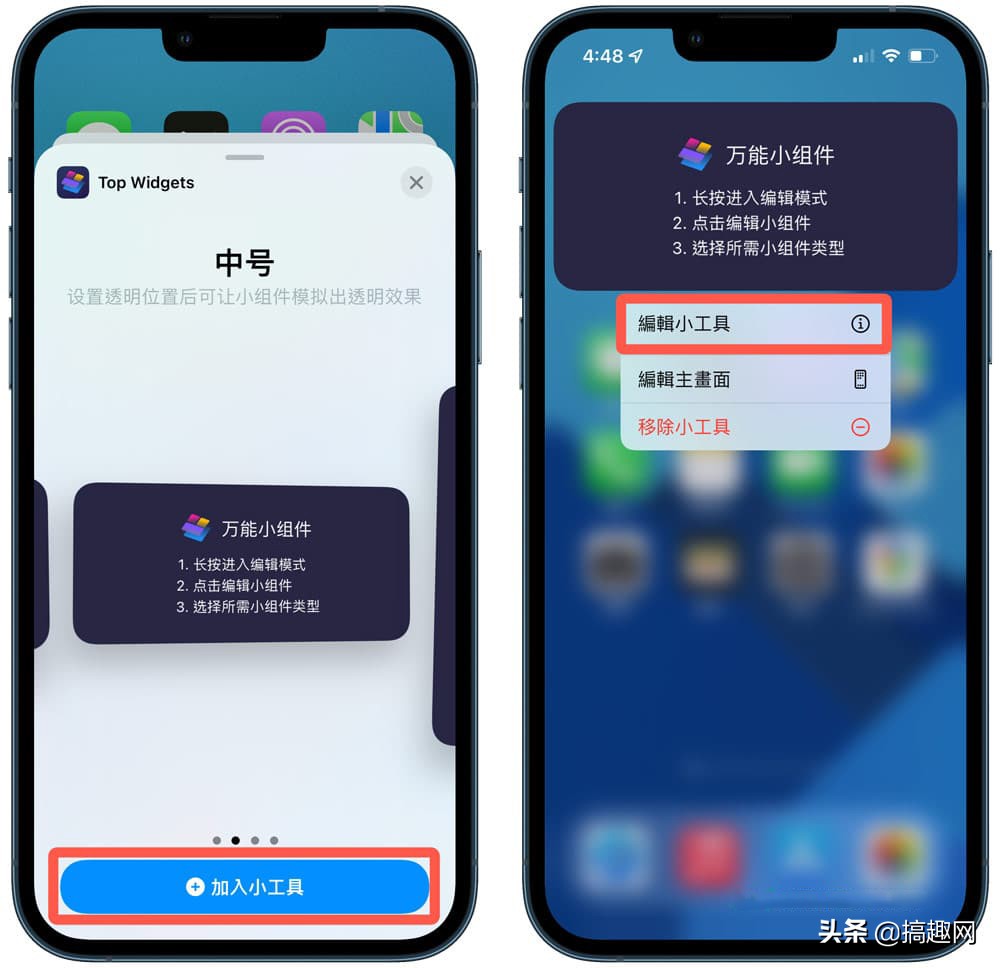
就能編輯 Top Widgets 小工具,點選要載入哪個組件面板和透明位置,要注意位置要對應擺放的位置,才能夠剛好符合 iPhone 背景,就可以看見桌面呈現透明效果。
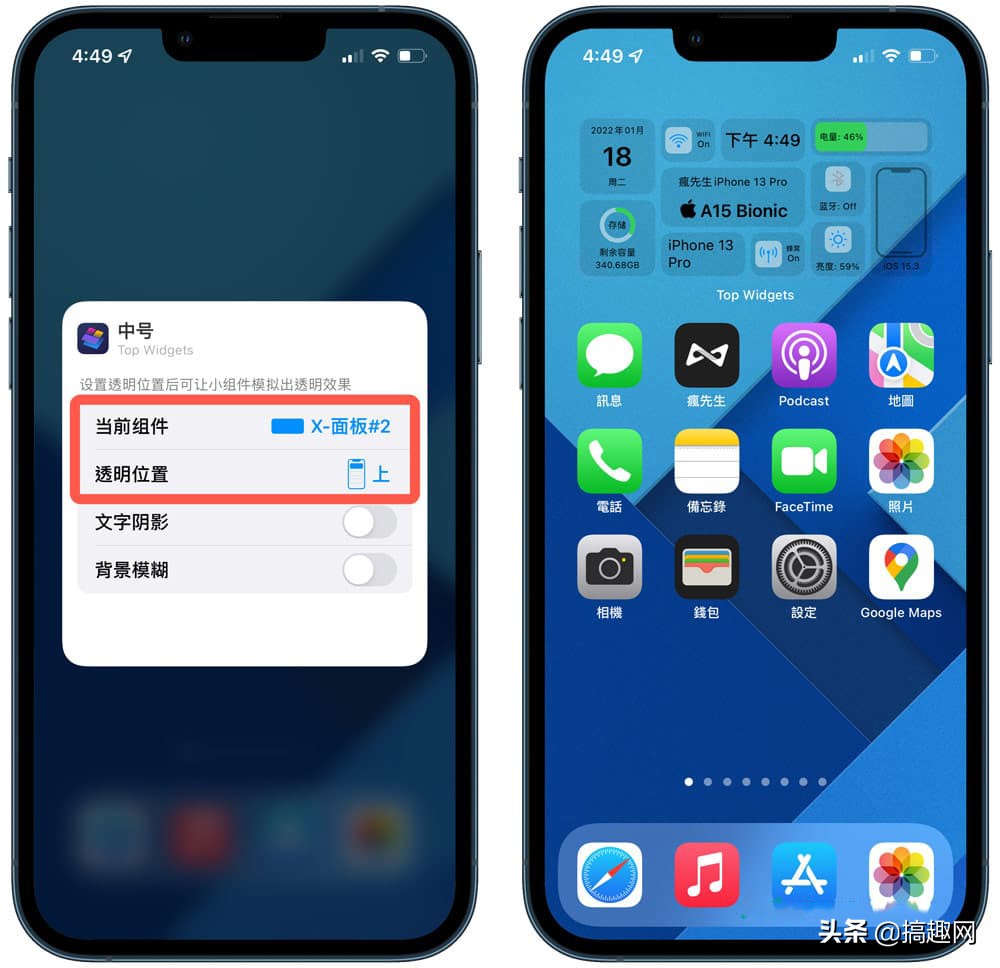
5. 完成iPhone透明小工具桌布
依序自己喜好,將多個透明小工具加入 iPhone 桌面後,就會發現整個桌面空間變得更乾淨,不會像是之前會有一個個區塊顏色覆蓋,這部分就可以依照自己喜好進行排版。

當然也可以替換比較簡單的iPhone桌布,并且搭配適合的小工具和顏色,就能夠實現iPhone透明桌布效果。

另外 Top Widgets 小工具也可以自訂更換透明字體和顏色,只要點一下組件,就能立即進行修改,這款 App 相信對於喜愛美化的你會很有幫助。
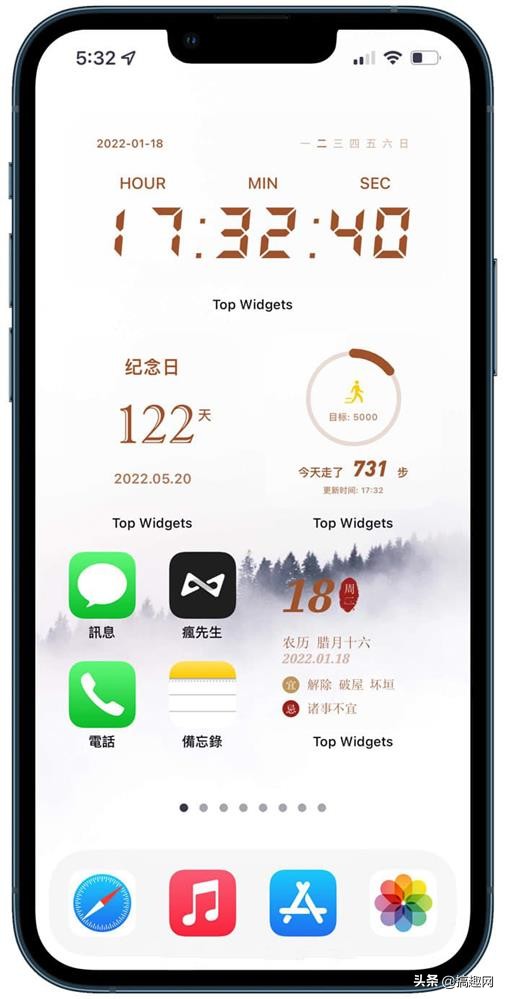
看完以上教學後,是否感覺要制作iPhone透明桌布其實非常簡單,不需要太過於復雜的技巧,直接點幾下就能制作出超透明又好看的桌布效果。
 蘋果粉點點讚
蘋果粉點點讚





